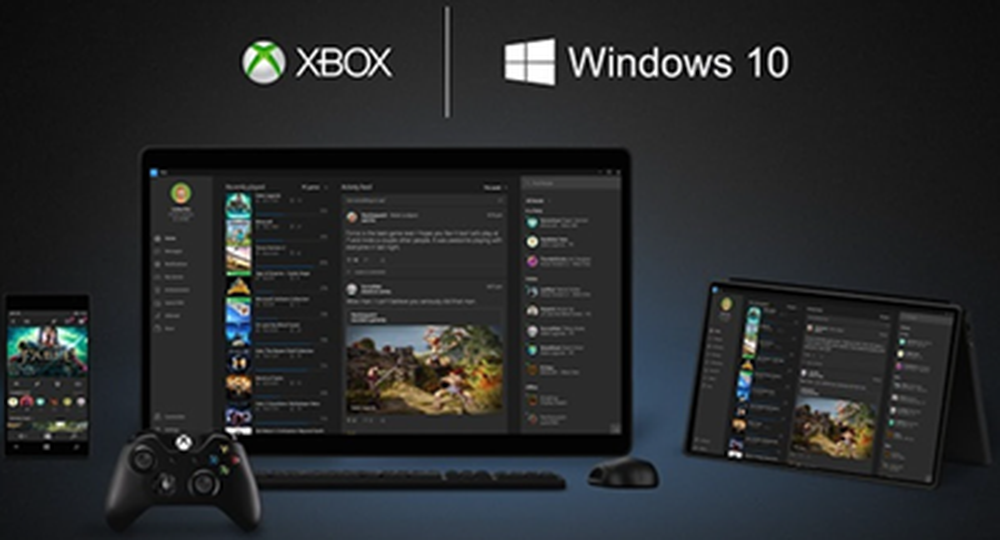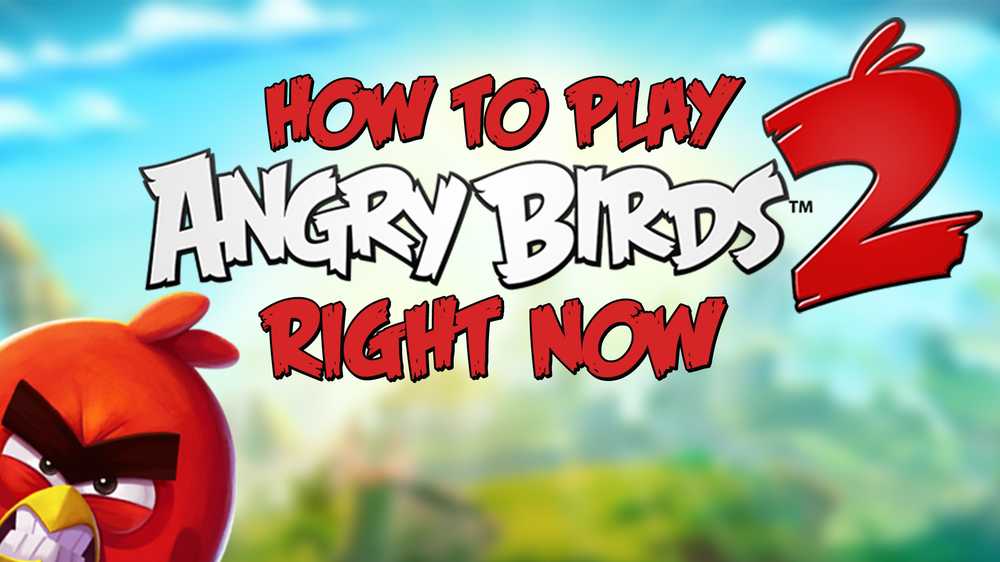Come riprodurre una presentazione fotografica in Windows 10 da Esplora file

Riproduci una presentazione di immagini in Windows 10
Per avviare facilmente una presentazione di tutte le immagini in una cartella, apri la cartella che contiene le immagini che desideri e poi seleziona la prima immagine dalla cartella. Una nuova sezione gialla chiamata Strumenti immagine apparirà nella barra multifunzione sopra la scheda Gestisci; cliccaci sopra.
Lì vedrai alcune nuove opzioni e nella sezione Visualizza. Clicca su Presentazione per iniziare una presentazione di tutte le immagini nella cartella. Nota che se non selezioni nessuna delle immagini nella cartella non sarai in grado di avviare una presentazione.
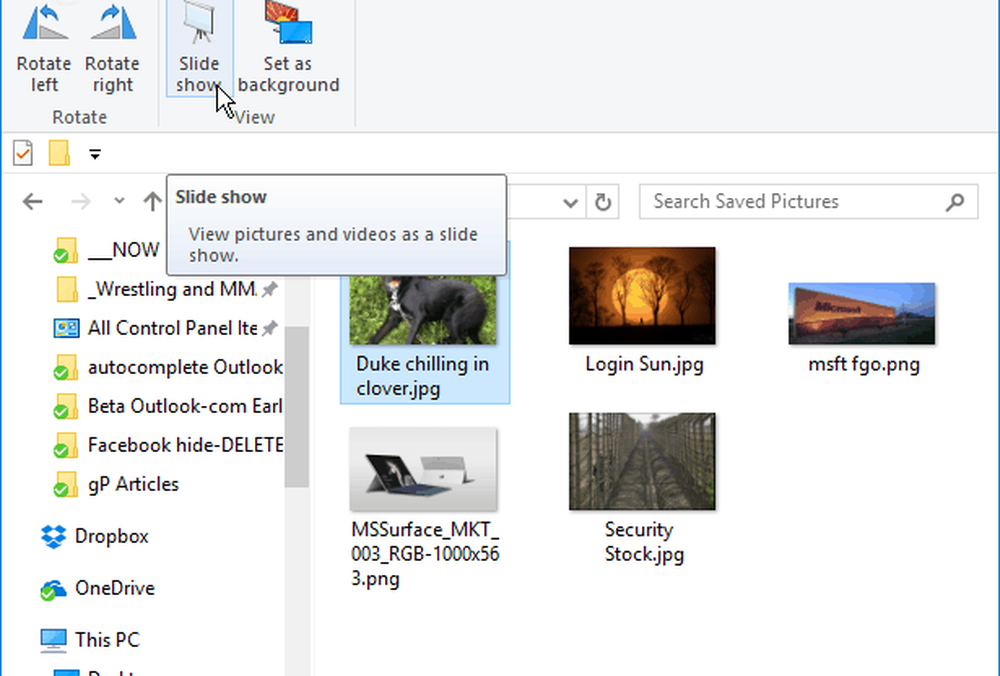
È inoltre possibile avviare una presentazione con solo le immagini specifiche in una cartella che si desidera utilizzare. Per selezionare le immagini nella cartella desiderata, tenere premuto il tasto Ctrl o Cambio tasto sulla tastiera per selezionare le immagini che si desidera utilizzare. Questo ti darà la stessa cosa Strumenti immagine opzione nella scheda Gestisci con l'opzione per avviare una presentazione.
Una volta avviata la presentazione, puoi fare clic con il tasto destro del mouse su una qualsiasi delle immagini visualizzate e controllare la riproduzione, cambiare la velocità o uscire dalla presentazione.
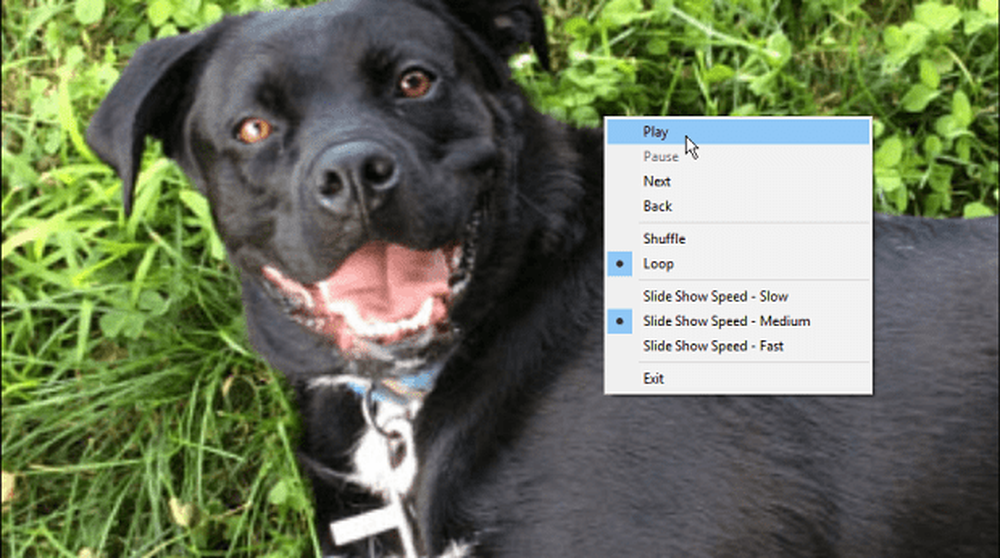
Ricorda che questo mostrerà solo le immagini statiche in File Explorer. Se vuoi strumenti più sofisticati, controlla l'app Foto integrata o la prossima funzione di Windows 10, Story Remix, che ti permetterà di modificare e combinare anche immagini e file video. Oppure puoi sempre utilizzare un'app di terze parti come IrfanView che offre anche opzioni di presentazione più personalizzabili.
Utilizzi l'opzione Sequenza in Esplora file di Windows 10 o preferisci un'app di terze parti? Lascia un commento qui sotto e facci sapere come ti piace mostrare le immagini sul tuo PC.